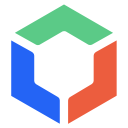iphone 13 Pro虽无防误触模式开关,但可通过设置减少误触:①开启【锁定时停用按钮】防止锁屏误触;②调整【触感触控】的触控时长为“慢”以降低灵敏度;③启用【辅助触控】使用虚拟按钮替代手势;④开启【引导式访问】并设密码,连按三次侧边键可锁定当前应用界面,避免误操作。根据场景选择功能可显著改善误触问题。

iPhone 13 Pro 没有直接叫“防误触模式”的开关,但可以通过几个设置来有效减少误触,尤其是在口袋、包里或单手操作时。
锁定时禁用触摸
这个功能在手机锁屏后会关闭屏幕触控,防止放进口袋或被压到时意外触发操作。
• 打开【设置】
• 进入【辅助功能】
• 选择【触控】
• 开启【锁定时停用按钮】
• 点击【立即】即可生效
调整触控灵敏度(触感触控)
延长触发长按操作所需的时间,能避免轻微触碰就激活功能的问题,比如误删app或弹出菜单。
• 前往【设置】>【辅助功能】>【触控】
• 找到【触感触控】并进入
• 将【触控时长】从“默认”改为“慢”
使用辅助触控(小白点)
开启屏幕上的虚拟按钮,用它来代替部分手势操作,减少大面积滑动带来的误触。
• 打开【设置】>【辅助功能】>【触控】
• 选择【辅助触控】并开启
• 屏幕上会出现一个圆形按钮,可自定义它的功能
引导式访问(专注特定应用)
适合打游戏或看视频时使用,开启后手机将固定在当前界面,无法退出或响应其他触控操作。
• 在【设置】>【辅助功能】>【引导式访问】中开启,并设置密码
• 进入需要锁定的应用后,连按三次侧边按钮即可启动 基本上就这些方法。根据你的使用场景选择开启,能明显改善误触问题。